Google Voice je opravdu užitečná (a bezplatná) služba Google, která vám umožňuje uskutečňovat a přijímat telefonní hovory, aniž byste museli používat pevnou linku nebo mobilní telefon.
Jednou z užitečných funkcí služby Google Voice je funkce hlasové schránky. Je to skvělý způsob, jak přijímat zprávy od lidí prostřednictvím kontaktních formulářů na vašem webu, nebo jen jako obecné číslo, které chcete dát lidem, aby vám nechali zprávy, aniž byste jim dali své skutečné telefonní číslo.
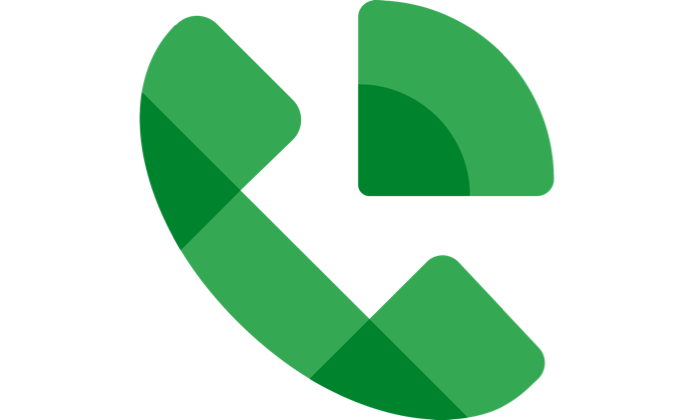
V tomto článku se dozvíte, jak nastavit hlasovou schránku ve vašem účtu Google Voice.
Ještě nemáte Google Voice?
Pokud se vám líbí myšlenka používat funkce hlasové schránky ve službě Google Voice, ale ještě nemáte účet ani telefonní číslo Google Voice, registrace je velmi snadná.
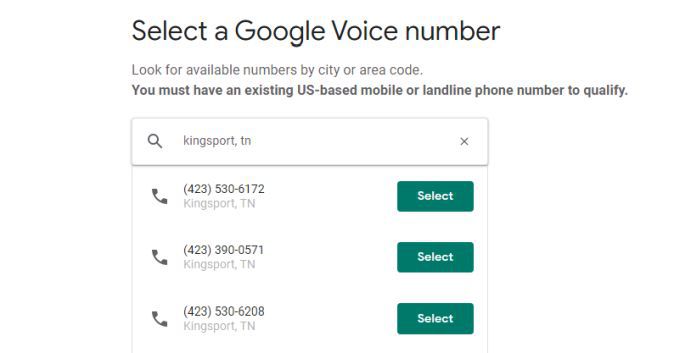
Nastavení nového čísla dokončete podle pokynů na obrazovce. Toto telefonní číslo Google Voice můžete také propojit se stávající pevnou linkou nebo Číslo mobilního telefonu, pokud chcete, aby volání na Google Voice vyzváněly také na tomto telefonu.
Jak nastavit hlasovou schránku ve službě Google Voice
Nyní, když máte svůj vlastní účet Google Voice a telefonní číslo, máte ve skutečnosti aktivní schránku hlasové schránky jako součást účtu.
Existuje však několik věcí musíte nastavit hlasovou schránku tak, aby fungovala správně.
1. Po přihlášení do účtu Google Voice vyberte ikonu ozubeného kola Nastavenív pravém horním rohu.
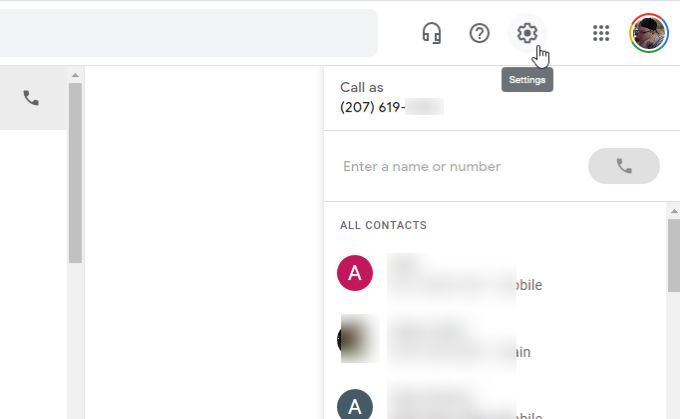
2. V sekci Nastavení vyberte z levé nabídky Hlasová schránka. Tím se automaticky posunete dolů do sekce nastavení hlasové schránky.
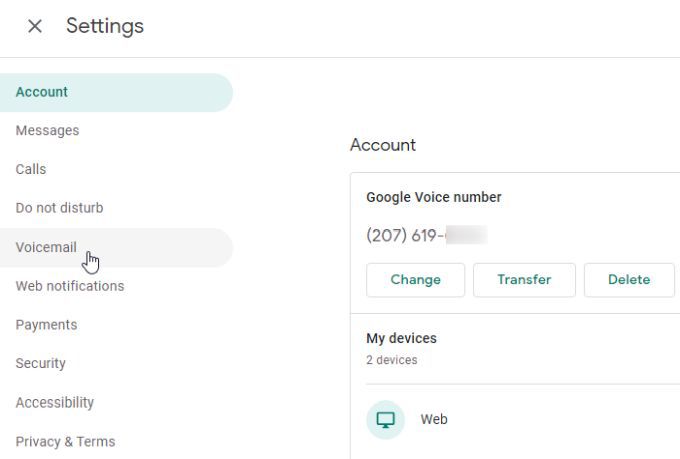
3. Nastavení hlasové schránky má tři části, kde můžete přesně nakonfigurovat, jak se bude funkce hlasové schránky Google Voice chovat.
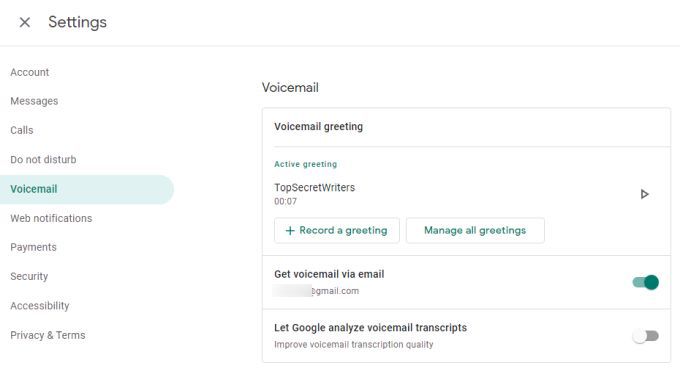
Každé z těchto nastavení hlasové schránky Google Voice prozkoumáme v další části.
Nastavení hlasové schránky Google Voice
První částí, kterou je třeba zvážit, je váš aktivní pozdrav. V této části uvidíte dvě tlačítka.
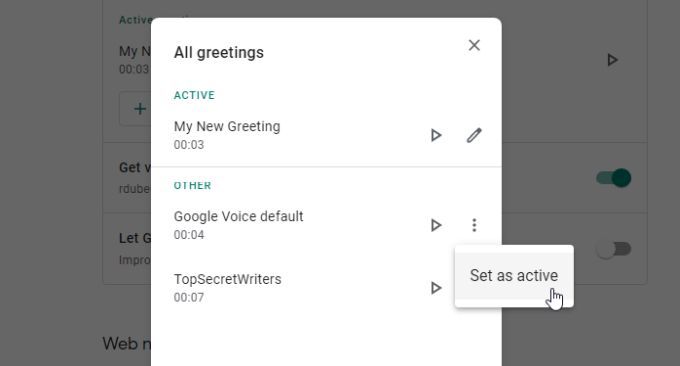
Vždy uvidíte svůj aktuální aktivní pozdrav uvedený v sekci Aktivní pozdravpole Pozdrav hlasové schránky.
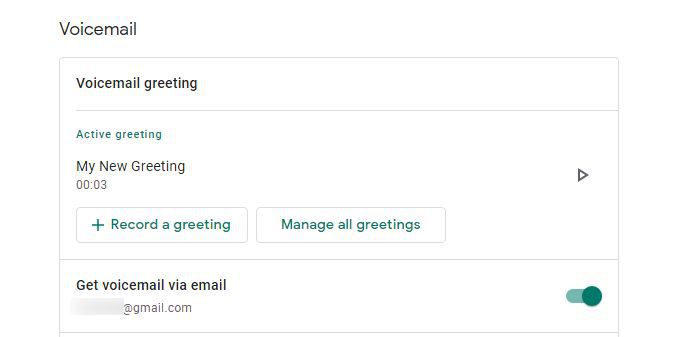
Druhou částí je pole Získat hlasovou schránku e-mailem. Pokud toto povolíte, budete dostávat všechny nové zaznamenané hlasové zprávy doručené přímo na váš e-mailový účet Google. Toto bude e-mailová adresa přidružená k účtu Gmail, který jste použili k registraci do služby Google Voice.
Třetí a poslední část je Nechte Google analyzovat přepisy hlasové schránky. Toto je možnost nastavení ochrany osobních údajů. Povolením této možnosti poskytnete Googlu oprávnění k přístupu k přepisům hlasové schránky za účelem vylepšení a zdokonalení jejich algoritmu přepisu hlasové schránky.
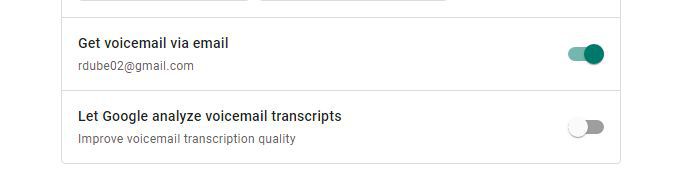
Kromě nastavení, která najdete v sekci nastavení hlasové schránky Google Voice, existují několik dalších nastavení, která jsou relevantní pro konfiguraci hlasové schránky.
Nastavení hlasové schránky Google Voice
Hned nad částí nastavení hlasové schránky je pole Nerušits jiné nastavení hlasové schránky.
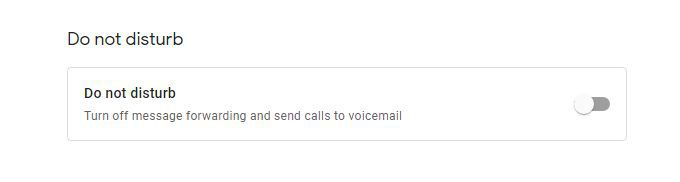
Povolením tohoto přepínače nepřevedete žádné ze svých zpráv na telefonní číslo, které jste přiřadili svému účtu hlasové schránky Google. Místo toho přesměruje všechna volání přímo do hlasové schránky.
Toto je možnost, kterou byste mohli použít, pokud cestujete a nechcete být na chvíli rušeni hovory.
Další možností hlasové schránky je dále dolů na stránce nastavení hlasové schránky Google, směrem dolů. Vyhledejte část Zabezpečení. Políčko Filtrovat spamje místo, kde můžete povolit filtrování spamu u tří vašich funkcí hlasové schránky Google - hovory, zprávy a hlasová schránka.
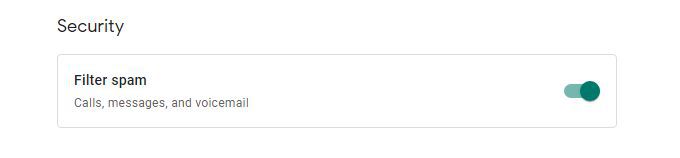
Povolit toto přepnutí na zapnout tuto funkci. To je zvláště užitečné, pokud zjistíte, že dostáváte spoustu spamových zpráv nebo hlasových zpráv. Antispamový algoritmus společnosti Google překvapivě účinně blokuje tyto nepříjemné kontakty.
Další tipy hlasové schránky Google
Používání hlasové schránky Google je mimořádně snadné a pohodlné. Když na levém navigačním panelu vyberete hlasovou schránku, dostanete se do seznamu posledních zpráv hlasové schránky.
Chcete-li zobrazit přepis hlasové schránky, vyberte libovolnou zprávu. Chcete-li poslechnout zprávu, můžete pod tímto přepisem zvolit tlačítko přehrávání.
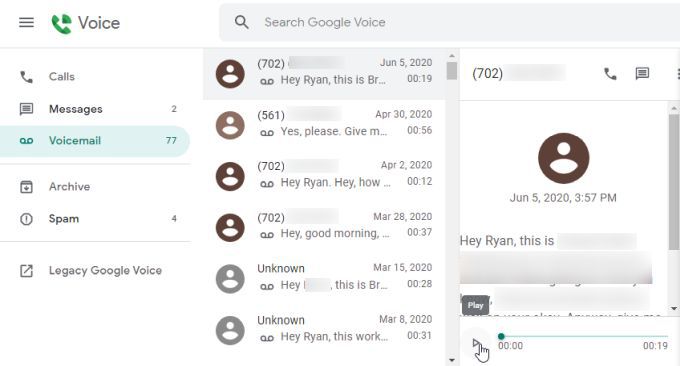
Když vyberete tři tečky v pravém horním rohu zprávy, zobrazí se seznam možností pro věci vystačí si s vaší hlasovou zprávou.

Zde jsou důležité možnosti:
Závěrem je, že jakmile nastavíte hlasovou schránku ve službě Google Voice, bude to fungovat. Je to také pohodlné a poskytuje vám místo pro ukládání příchozích hovorů, kde se k nim můžete dostat ve svém vlastním čase a podle vlastního harmonogramu.